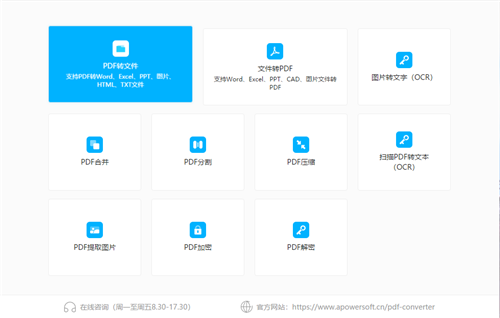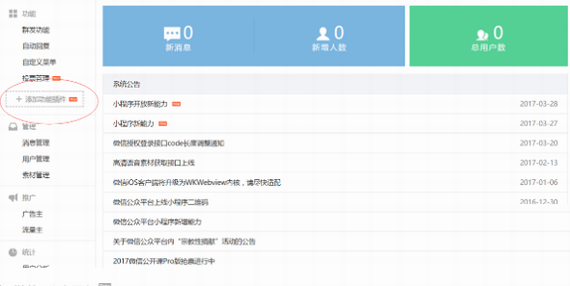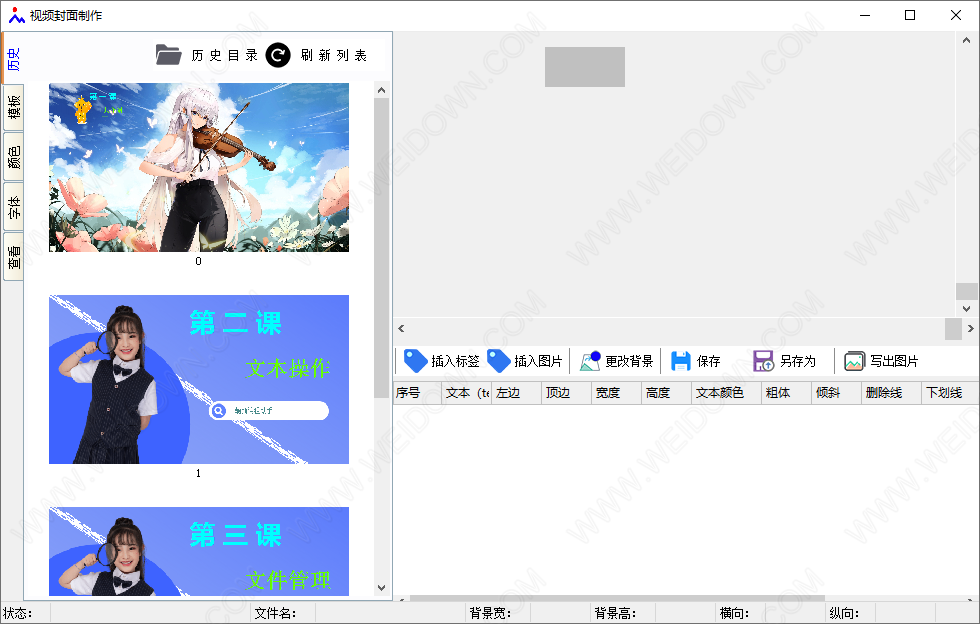ghost 8.3硬盘版和ghost11.5合集精简版 8.3 绿色中文免费版
ghost 8.3和ghost11.5合集精简版为用户分享方便,满足用户的需要,它是一个出色的硬盘对拷工具,它可以把一个磁盘上的全部内容复制到另外一个磁盘上,知识兔也可以把磁盘内容复制为一个磁盘的镜像文件,知识兔以后你可以用镜像文件创建一个原始磁盘的拷贝,知识兔分享ghost 8.3下载。
ghost 8.3硬盘版和ghost11.5合集精简版简介和说明:
一、分区备份
1.使用ghost进行系统备份,有整个硬盘(Disk)和分区硬盘(Partition)两种方式。在菜单中知识兔点击 Local(本地)项,在右面弹出的菜单中有3个子项,其中 Disk表示备份整个硬盘(即克隆)、Partition 表示备份硬盘的单个分区、Check 表示检查硬盘或备份的文件,查看是否可能因分区、硬盘被破坏等造成备份或还原失败。分区备份作为个人用户来保存系统数据,特别是在恢复和复制系统分区时具有实用价值。
2.选 Local→Partition→To Image 菜单,弹出硬盘选择窗口,开始分区备份操作。知识兔点击该窗口中白色的硬盘信息条,知识兔选择硬盘,进入窗口,知识兔选择要操作的分区(若没有鼠标,可用键盘进行操作:TAB键进行切换,回车键进行确认,方向键进行选择)。在弹出的窗口中选择备份储存的目录路径并输入备份文件名称,注意备份文件的名称带有 GHO 的后缀名。接下来,程序会询问是否压缩备份数据,并给出3个选择:No 表示不压缩,Fast表示压缩比例小而执行备份速度较快,High 就是压缩比例高但执行备份速度相当慢。最后选择 Yes 按钮即开始进行分区硬盘的备份。Ghost 备份的速度相当快,不用久等就可以完成,备份的文件以 GHO 后缀名储存在设定的目录中。
二、硬盘克隆与备份
1.硬盘的克隆就是对整个硬盘的备份和还原。选择菜单Local→Disk→To Disk,在弹出的窗口中选择源硬盘(第一个硬盘),然后知识兔选择要复制到的目标硬盘(第二个硬盘)。注意,知识兔可以设置目标硬盘各个分区的大小,Ghost 可以自动对目标硬盘按设定的分区数值进行分区和格式化。选择 Yes 开始执行。
2.Ghost 能将目标硬盘复制得与源硬盘几乎完全一样,并实现分区、格式化、复制系统和文件一步完成。只是要注意目标硬盘不能太小,必须能将源硬盘的数据内容装下。
Ghost 还分享了一项硬盘备份功能,就是将整个硬盘的数据备份成一个文件保存在硬盘上(菜单 Local→Disk→To Image),然后知识兔就可以随时还原到其他硬盘或源硬盘上,这对安装多个系统很方便。使用方法与分区备份相似。
三、备份还原
3.如果知识兔硬盘中备份的分区数据受到损坏,用一般数据修复方法不能修复,知识兔以及系统被破坏后不能启动,都可以用备份的数据进行完全的复原而无须重新安装程序或系统。当然,知识兔也可以将备份还原到另一个硬盘上。
2.要恢复备份的分区,就在界面中选择菜单Local→Partition→From Image,在弹出窗口中选择还原的备份文件,再选择还原的硬盘和分区,知识兔点击 Yes 按钮即可。
3.由于有些ghost系统是用GHost8.3备份的,而现在大部分Ghost系统都是用Ghost11.0以上制作,Ghost
汉化版说明:
1、此为汉化的集成精简版,不需要安装原版软件即可使用。
2、汉化版中包括以下文件:
ghost.exeDOS 环境下使用的 Ghost
ghost32.exe Win32 位环境下使用的 Ghost
Ghost64.exe Win64 位环境下使用的 Ghost
ghostexp.exeWindows 环境下使用的 Ghost 浏览器
ghostsrv.exe可进行网内多客户端克隆的服务器端文件
gdisk.exeDOS 环境下使用的分区和格式化工具
gdisk32.exe Win32 位环境下使用的分区和格式化工具
Gdisk64.exe Win64 位环境下使用的分区和格式化工具
8.3.0.13318.3经典版差不多被遗忘,特找出来把两个都打包在一起供用户下载,而且知识兔两个一起都不大,才15M多点。>
下载仅供下载体验和测试学习,不得商用和正当使用。